Želite umetnuti prekrasan 3D model koji ste upravo stvorili ili preuzeli u novu PowerPoint prezentaciju ili Wordov dokument? Evo kako umetnuti 3D slike u programe Word, Excel i PowerPoint koji rade na operacijskom sustavu Windows.
Programi Microsoft Office Word, Excel i PowerPoint sada podržavaju 3D modele. Sada možete umetnuti 3D modele ili slike baš kao bilo koju drugu sliku koju umetnete u ove programe.
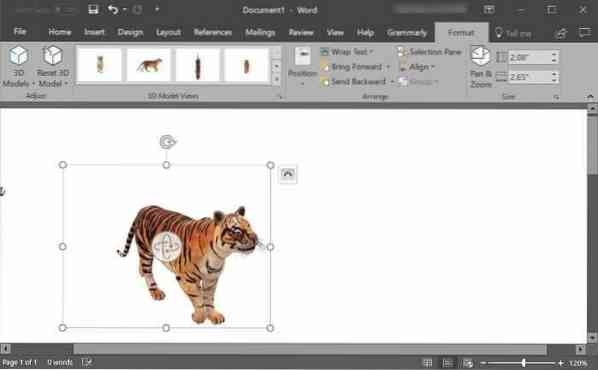
Imajte na umu da su 3D modeli podržani samo u sustavima Office 2016 i Office 365. Ako koristite Office 2013, Office 2010 ili Office 2017, nadogradite na najnoviju verziju Microsoft Officea da biste dobili značajku.
Umetnite 3D sliku u Word ili PowerPoint
Korak 1: Otvorite program Word ili PowerPoint i otvorite dokument / prezentaciju u koju želite umetnuti 3D model.
Korak 2: Prebacite se na Umetnuti tab u području vrpce. Klik 3D modeli gumb za prikaz Iz datoteke i Iz mrežnih izvora mogućnosti.
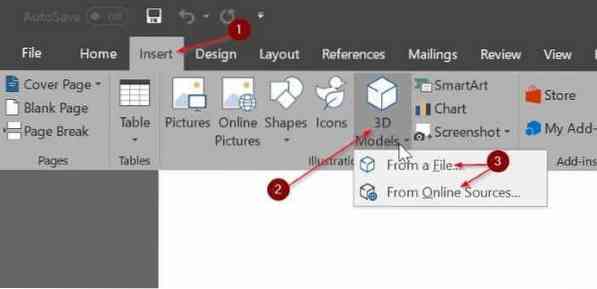
Korak 3: Ako na računalu imate 3D sliku, kliknite Iz datoteke , potražite 3D sliku, odaberite je, a zatim kliknite Umetnuti gumb za umetanje 3D modela u dokument.
Ako na računalu nemate 3D model, kliknite Iz mrežnih izvora za otvaranje dijaloškog okvira Online 3D modeli. Ovdje pomoću okvira za pretraživanje potražite 3D model koji tražite. Na primjer, ako želite umetnuti sliku tigra, u okvir za pretraživanje upišite tiger, a zatim pritisnite tipku enter.
Imajte na umu da ćete se možda morati prijaviti pomoću Microsoftovog računa.
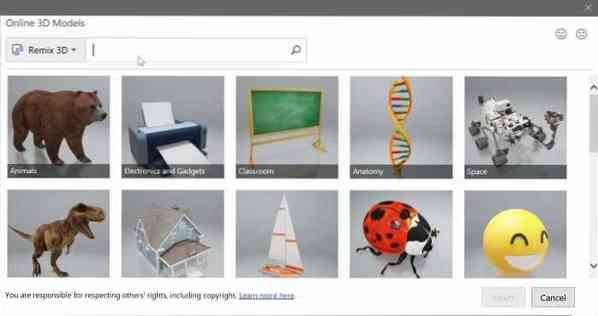
Kliknite 3D sliku koju želite umetnuti da biste je odabrali, a zatim kliknite Umetnuti gumb za preuzimanje i umetanje u dokument.
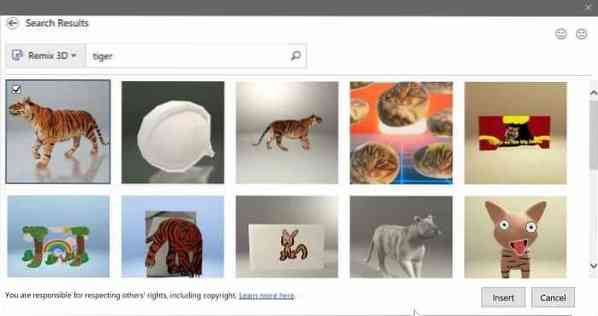
Korak 4: Jednom kad je 3D model u dokumentu, možete ga okretati ili naginjati držanjem i povlačenjem 3D modela. Također možete koristiti jedan od unaprijed postavljenih modela klikom na Format na vrpci, a zatim odaberite jednu od unaprijed postavljenih postavki.
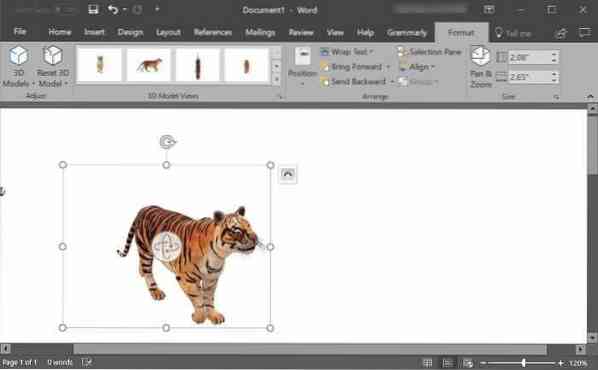
Upotrijebite alat Pan & Zoom dostupan na kartici Format da biste povećali ili smanjili 3D model.
Korak 5: Sada možete spremiti Word ili PowerPoint dokument.
 Phenquestions
Phenquestions



